Konversi PDF menjadi CIN
Cara mengonversi dokumen PDF menjadi file gambar CIN untuk alur kerja film digital menggunakan alat terbaik.
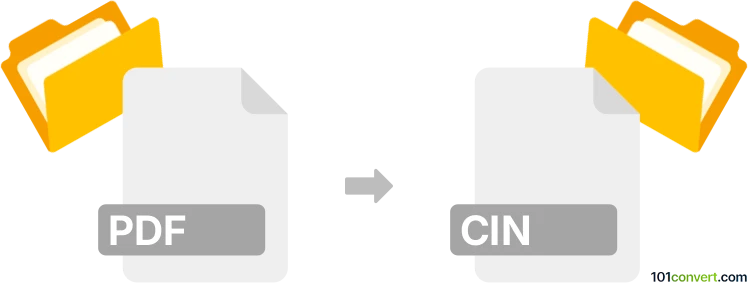
Bagaimana mengkonversi pdf ke cin berkas
- Lainnya
- Belum ada peringkat.
101convert.com assistant bot
19j
Memahami Format File PDF dan CIN
PDF (Portable Document Format) adalah format file yang digunakan secara luas dikembangkan oleh Adobe untuk menyajikan dokumen, termasuk teks dan gambar, secara independen dari perangkat lunak aplikasi, perangkat keras, dan sistem operasi. File PDF biasanya digunakan untuk berbagi dokumen baca-saja.
CIN (Cineon Image File) adalah format file gambar raster yang dikembangkan oleh Kodak untuk pekerjaan film digital. Ini terutama digunakan dalam industri film untuk menyimpan gambar film yang dipindai dan mendukung rentang dinamis tinggi serta kedalaman warna, membuatnya cocok untuk alur kerja pasca-produksi profesional.
Kenapa mengonversi PDF ke CIN?
Mengonversi PDF ke CIN biasanya diperlukan ketika Anda perlu menggunakan dokumen atau gambar dari PDF dalam alur kerja film digital. Karena CIN adalah format khusus untuk data gambar berkualitas tinggi, konversi ini paling relevan untuk efek visual, restorasi film, atau proses intermediate digital.
Cara mengonversi PDF ke CIN
Konversi langsung dari PDF ke CIN tidak secara native didukung oleh sebagian besar perangkat lunak, karena PDF adalah format dokumen dan CIN adalah format gambar. Proses ini umumnya melibatkan dua langkah:
- Ekstrak gambar atau halaman dari PDF sebagai gambar raster berresolusi tinggi (seperti TIFF atau PNG).
- Konversi gambar yang diekstrak ke format CIN menggunakan perangkat lunak pemrosesan gambar yang khusus.
Perangkat lunak yang direkomendasikan untuk konversi PDF ke CIN
- Adobe Photoshop: Buka PDF, pilih halaman atau gambar yang diinginkan, dan ekspor sebagai TIFF berresolusi tinggi. Kemudian, gunakan plugin atau alat eksternal untuk mengonversi TIFF ke CIN.
- OpenImageIO: Toolkit sumber terbuka ini mendukung konversi antara banyak format gambar, termasuk TIFF ke CIN. Gunakan utilitas baris perintah oiiotool untuk konversi.
- FFmpeg: Untuk pemrosesan batch, FFmpeg dapat mengonversi gambar ke berbagai format, tetapi Anda mungkin perlu menggunakan format perantara sebelum mengonversi ke CIN dengan alat lain.
Proses konversi langkah demi langkah
- Buka PDF Anda di Adobe Photoshop atau program serupa.
- Gunakan File → Open untuk memilih PDF dan pilih halaman atau gambar yang ingin diekstrak.
- Ekspor gambar dengan File → Save As dan pilih TIFF sebagai format output untuk kualitas terbaik.
- Gunakan OpenImageIO dengan perintah berikut untuk mengonversi TIFF ke CIN:
oiiotool input.tiff -o output.cin
Tips untuk hasil terbaik
- Selalu ekstrak gambar dengan resolusi setinggi mungkin untuk mempertahankan kualitas.
- Periksa profil warna dan kedalaman bit untuk memastikan kompatibilitas dengan persyaratan CIN.
- Uji file CIN yang dihasilkan dalam alur kerja pasca-produksi Anda untuk memverifikasi tampilannya yang benar.
Catatan: Catatan konversi pdf ke cin ini tidak lengkap, harus diverifikasi, dan mungkin mengandung ketidakakuratan. Silakan pilih di bawah ini apakah Anda merasa informasi ini bermanfaat atau tidak.